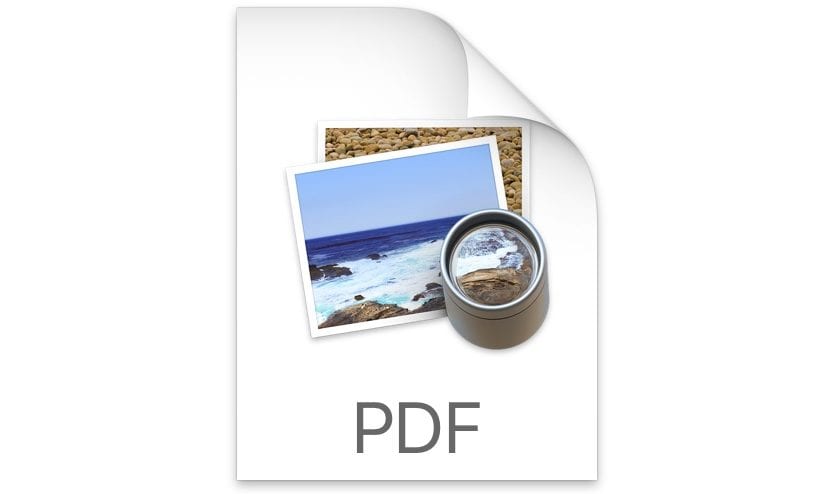
Додаток Preview на Mac дозволяє нам відкривати велику кількість файлів, включаючи файли PDF, фотографії, текстові документи ... Але це також дозволяє нам шукати файли у форматі PDF, доки документ зазнав розпізнавання символів Звичайно, якщо ми спробуємо знайти розріджене зображення без подальшої обробки OCR, ми ніколи не отримаємо Preview або будь-яку іншу програму, щоб мати можливість розпізнати текст, знайдений у документі. Це було б так, ніби ми передали JPG в PDF і ми хочемо, щоб він шукав якийсь конкретний текст.
Пошук слів у документі PDF дуже простий. Якщо, навпаки, ми хочемо шукати певний файл за допомогою програми попереднього перегляду, як ми це зможемо зробити, оскільки для цього нам доведеться зайти в Spotlight або у Finder і написати ім’я коментар, про який йде мова, але тут ми маємо щось інше, а не пошук документів на нашому Mac. Завдяки пошуку в документах PDF, через Preview ми можемо шукати слова, текст або абзаци. Це неймовірно швидкий процес, який займе у нас лише кілька секунд, щоб перевірити, чи є інформація, яку ми шукаємо, відсутньою у цьому документі.
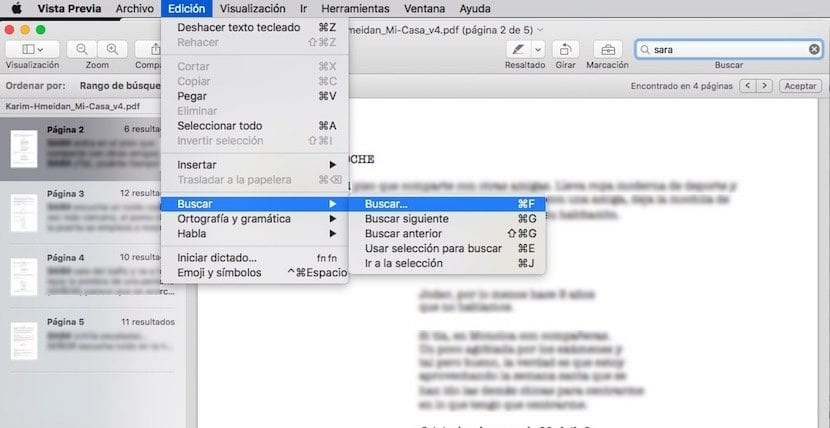
Шукайте у файлах PDF за допомогою попереднього перегляду
- По-перше, ми повинні відкрити документ, в якому ми хочемо здійснити пошук. У лівій частині будуть показані ескізи сторінок, які її складають, а в правій ми знайдемо сторінку, де ми знаходимося на той момент.
- Далі ми переходимо до меню Редагувати та натискаємо на Пошук. У наступному спадному меню ми також натискаємо на Пошук.
- У верхній правій частині ми знайдемо маленьке поле, куди ми повинні ввести пошукові терміни. Якщо в одному документі декілька елементів, попередній перегляд покаже нам кількість елементів, що збігаються, і ми зможемо прокручувати стрілки вперед та назад, розташовані поруч із текстовим полем.
Привіт, я хотів побачити, як шукати фрази з пробілами посередині, попередньо переглянувши те, що він робить, це показує всі входження двох слів окремо, і це приносить набагато більше результатів, ніж очікувалося